مشکلات آیفون 8 و راه حل هایی برای رفع آن ها

اگر به خورشید بیش از حد نزدیک شوید، خواهید سوخت. بنابراین، در حالی که آیفون X از تمام فرصت ها استفاده کرده، پیشرفت های زیادی را به همراه داشته است و با انتقاد هایی نیز مواجه شده است، اپل همچنان آیفون 8 را به عنوان یک گوشی عالی در نظر دارد.
جای تعجب باقی نمی ماند و دلیلی برای نا امیدی وجود ندارد. به همین دلیل است که نمی توان از این واقعیت غافل شد که آیفون 8 و آیفون 8 پلاس واقعاً گوشی های فوق العاده ای هستند.
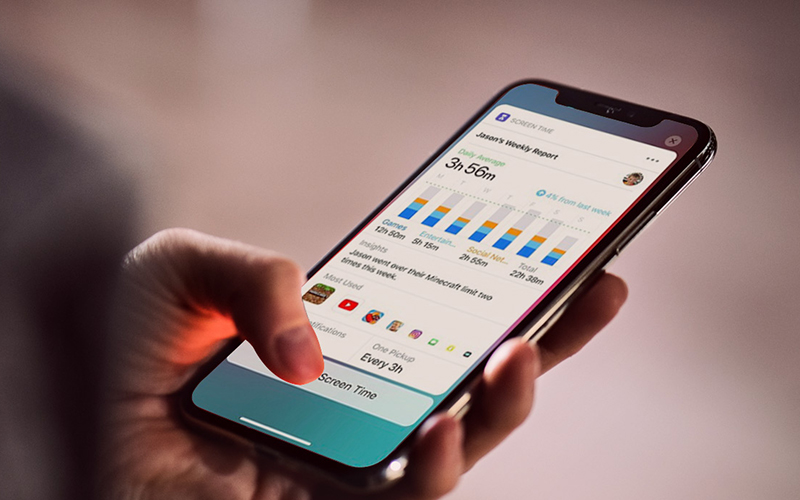
این گوشی ها مجهز به قابلیت های پردازشی، صفحه نمایش سلولی و دوربین های عالی، عمر باتری خوب، شارژر بیسیم و بسیاری امکانات دیگر هستند. اگر آیفون X جایگزین آن ها نمیشد، آن ها به عنوان بهترین گوشی های هوشمند زمانهی ما در نظر گرفته می شدند. علیرغم همه این موارد، کاربران متوجه برخی از مشکلات آیفون 8 شده اند که باید مورد بحث و بررسی قرار گیرند. در ادامه رایج ترین مشکلات آیفون 8 و راهحل هایی برای رویارویی با آن ها را ارائه خواهیم داد.
به منظور اجتناب از مشکلات آیفون 8، نرم افزار گوشی خود را بروزرسانی کنید
این یک نکتهی بسیار مهم است. با بروزرسانی نرمافزار گوشی خود به آخرین نسخهی آی او اس 11، از بروز مشکلات آیفون 8 جلوگیری کنید. گوشی آیفون 8 به تراشه ی بیونیک A11 جدید اپل مجهز است. آن یک پردازنده ی شش هسته ای شگفت انگیز است که به طور انحصاری برای این گوشی (و آیفون X) معرفی شد.
علاوه بر این، این گوشی همراه با آی او اس 11 جدید منتشر شد که مجهز به سخت افزار فوقالعاده اش ساخته شد. پیشرفت های جدید در زمینه ی تکنولوژی نیازمند گذشت زمان و اصلاحات است و آیفون 8 نیز از این قاعده مستثنی نیست.
مشکلات بروزرسانی آیفون 8
همانند تمام نسخه های جدید معرفی شدهی آی او اس، چندین هفته نیاز است تا باگ ها و خطا های اولیهی نسخهی جدید برطرف شوند. در همین حال، سایر مشکلات آیفون 8 ظاهر می شوند. مانند همیشه یک دوره گذار وجود دارد که در آن بروزرسانی های نرم افزار به طور منظم برای شناسایی مشکلات جدید بروزرسانی آیفون 8 ارسال می شوند.
اگر با مشکلات آیفون 8 روبرو شده اید و راهنمای ارائه شده ی ما در این زمینه کمکی نمی کند، چک کردن آخرین بروزرسانی آی او اس را در نظر داشته باشید. حتی اگر عملکرد گوشی شما بسیار خوب است، نباید نسبت به بروزرسانی منظم گوشی خود غفلت کنید.

مشکلات بلوتوث آیفون 8
از زمان معرفی آیفون 7 یعنی وقتی اپل از شر جک هدفون خود آزاد شد، اتصال بلوتوث اهمیت به سزایی یافته است. بروز مشکلات آیفون 8 در زمینهی بلوتوث بدین معنی است که شما نمی توانید موسیقی دلخواه خود را بر ایرپاد ها پخش کنید، که شبیه به تماشای تلویزیون بدون صدا است.
وقتی این گوشی برای اولین بار معرفی شد، بسیاری از کاربران شکایت خود در زمینه ی مشکلات بلوتوث را ابراز کردند اما بعد ها مشخص شد که این مشکلات به آی او اس 11 ارتباط دارند و مختص خود گوشی آیفون 8 نیست. بنابراین، برای اجتناب از بروز مشکلات بلوتوث در گوشی آیفون 8 خود، از بروزرسانی به آخرین نسخهی آی او اس 11 اطمینان حاصل کنید. اگر مشکلات بلوتوث آیفون 8 همچنان برطرف نشد، مراحل زیر را امتحان کنید:
1) خاموش کردن بلوتوث، راه اندازی مجدد گوشی و روشن کردن بلوتوث را امتحان کنید:
- با مراجعه به قسمت تنظیمات، بلوتوث گوشی خود را خاموش کنید.
- آیفون 8 خود را ریست (راهاندازی مجدد) کنید. شما به راحتی می توانید نحوه ی راه اندازی مجدد گوشی آیفون 8 را با یک جستجو ساده در اینترنت پیدا کنید. در اینجا یادآوری سریع از آن آورده شده است: دکمه صدای بالا را فشار دهید، دکمه صدای پایین را فشار دهید، دکمه sleep/wake را فشار داده و نگه دارید و منتظر بمانید تا ری استارت یا همان راهاندازی مجدد انجام شود.
- وقتی گوشی دوباره روشن شد، از طریق قسمت تنظیمات، بلوتوث گوشی را مجدداً فعال کنید.
2) دستگاه های جفت شده را پاک کنید:
اگر همچنان امکان جفت شدن به یک دستگاه دیگر وجود ندارد، جفت شدن به یک دستگاه متفاوت را امتحان کنید. این موجب می شود تا مشکل تا حدودی برای آن دستگاه برطرف شود. اگر امکان برقراری ارتباط با دستگاههای دیگر وجود دارد، آن دستگاه مشکل دار را فراموش کنید و یک بار دیگر برقراری ارتباط را امتحان کنید:
- به قسمت Settings>Bluetooth بروید،
- بر آیکون “i” کوچک واقع در کنار دستگاه مشکلدار کلیک کنید،
- بر گزینه ی “forget this device” کلیک کنید، این گزینه دومین گزینه از بالاست و گزینه ی زیرین “disconnect” است و سپس با ضربه زدن بر “forget device” در قسمت پایین صفحه نمایش، عملیات را تایید کنید.
- به گوشی اجازه دهید تا آن دستگاه را مجدداً پیدا کند و برقراری ارتباط را دوباره امتحان کنید.

3) ریست کردن تنظیمات شبکه
اگر دو مرحله ی فوق الذکر موفق به برطرف کردن مشکل بلوتوث آیفون 8 شما نشدند، شما می توانید ریست کردن تنظیمات شبکه گوشی را امتحان کنید. برای کسب اطلاعات بیشتر در این خصوص می توانید نحوه ریست کردن تنظیمات شبکه گوشی را در اینترنت پیدا کنید.
مشکل باد کردن باتری آیفون 8
در میان تمام مشکلات آیفون 8، باد کردن باتری قطعاً بدترین است (البته، کمتر رایج است). در برخی از گزارشات به دست آمده از سراسر جهان بیان شده است که باتری های آیفون 8 و آیفون 8 پلاس بیشتر در معرض باد کردن قرار دارند. این موجب دو نیم شدن گوشی موبایل می شود؛ به گونهای که صفحهی نمایش از قسمت پشت گوشی جدا میَ شود.
اپل بیان کرده است که از شایعات باد کردن باتری مطلع است اما هنوز این شایعه را تأیید یا تکذیب کرده اند. اگر تجربه ی باد کردن باتری آیفون 8 را داشته اید، پیشنهاد میکنیم که با تیم پشتیبانی اپل تماس بگیرید. در حالی که منتظر تعویض گوشی موبایل خود هستید، می توانید ویدیویی از باتری باد کردهی آیفون 8 خود بگیرید و با افزودن موسیقی به آن، با ویدیو های مشابه ی دیگر به صورت آنلاین رقابت کنید.
آیفون 8 به وای فای متصل نمی شود
یکی از مشکلات رایج گزارش شده، عدم اتصال آیفون 8 به وای فای است. در Puls، شکایت های بسیاری در زمینهی اتصال وای فای آیفون 8 به دستمان رسیده است. از جمله رایج ترین مشکلات آیفون 8 در زمینهی وای فای می توان به موارد زیر اشاره کرد: عدم قابلیت اتصال به شبکه ی وای فای، قطع شدن اتصال وای فای، سرعت پایین اتصال وای فای و دریافت مکرر پیام “رمز عبور نادرست”. در اینجا، نحوه ی برطرف کردن این مشکلات اتصال آیفون 8 آورده شده است:

- ابتدا، بررسی کنید که شبکه ی وای فای کار میکند. شما برای این کار می توانید از دستگاه دیگری استفاده کنید. اگر مطمئن هستید که مشکل از وای فای، مسیریاب (روتر) یا خود شبکه نیست، مراحل بعدی را دنبال کنید.
- آخرین نسخهی آی او اس را نصب کنید (به “مشکلات بهروزرسانی آیفون 8” توضیح داده شده در بالا، رجوع شود).
- آیفون 8 خود را راهاندازی مجدد کنید (به بخش بالا رجوع شود).
- شبکه ی مشکل ساز را حذف کنید: به Settings -< WiFi بروید. بر روی forget this network ضربه زده و آن را تأیید کنید. مجدداً این شبکه را پیدا کرده و سعی کنید به آن وصل شوید.
- اگر این کار فایدهای نداشت، به بخش ریست کردن تنظیمات شبکه بروید.
چگونه تنظیمات شبکه در آیفون 8 را ریست کنیم
توجه
ریست کردن تنظمات شبکه ممکن است مشکلات آیفون 8 در رابطه به بلوتوث یا وای فای را حل کند، بنابراین ارزش امتحان کردن را دارد. با این وجود، این کار موجب حذف تمام تنظیمات شبکه از جمله رمز عبور وای فای، دستگاه های بلوتوث متصل، تنظیمات VPN و غیره می شود.
بنابراین، مطمئن شوید که از این روش به عنوان راه حل نهایی (تقریباً نهایی) خود استفاده کنید. ریست تنظیمات شبکه به اندازهی ریست تمام گوشی به حالت تنظیمات کارخانه و اقدامات سختگیرانهی دیگر، مشکل ساز نیست اما قطعاً موجب از دست رفتن دادهی شبکه می شود.
در ادامه، نحوه ی ریست کردن تنظیمات شبکه آیفون 8 آورده شده است:
- به Setting -< General بروید.
- بر روی Reset ضربه زده و سپس، Reset Network Settings را انتخاب کنید.
- از شما خواسته میشود تا رمز عبور خود را وارد کنید و آن را بار دیگر تأیید نمایید.
- سعی کنید مجدداً به شبکه ی وایفای یا دستگاه بلوتوث مورد نظر وصل شوید.
در Puls، مشکلات آیفون 8 برطرف شده است
آیفون 8 و آیفون 8 پلاس جز بهترین گوشی های موبایل هستند و ما در Puls از سرویس دهی لذت می بریم. یکی از رایج ترین مشکلات آیفون 8 چیزی است که با دکمه ها و به روزرسانی نرمافزار قابل برطرف شدن نیست، صفحه نمایش شکسته آیفون 8 است. اگر چه، اپل مدعی است که آیفون 8 و آیفون 8 پلاس بر مبنای بادوام ترین شیشه ی مورد استفاده برای گوشی های هوشمند ساخته می شوند، اما این واقعیت که هم قسمت جلویی و هم پشت گوشی از چنین شیشه ی بادوامی ساخته شده است، آیفون 8 را بیشتر در معرض خطر شکسته شدن قرار می دهد.
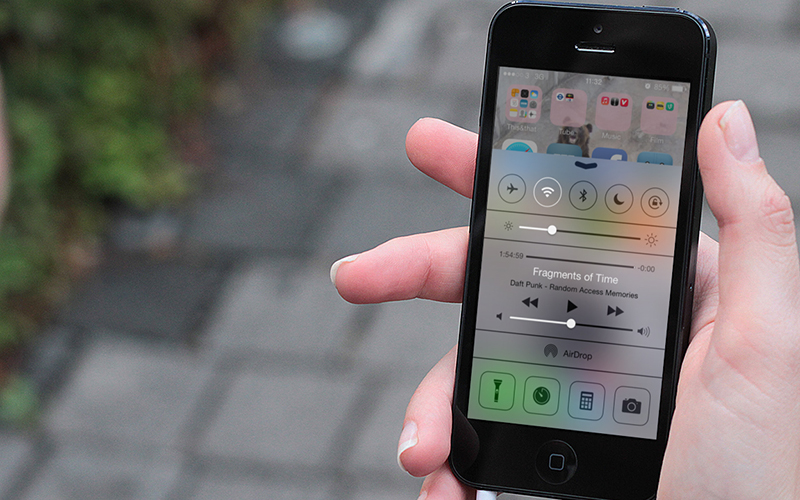
خواه آیفون 8 شما زمین بی افتد و صفحه نمایش یا پشت گوشی بشکند و یا برای مشکلات دیگر آیفون 8 نیاز به کمک داشته باشید، در سایت تعمیر گوشی موبایل مای فون مراجعه کنید. ما شما را در جهت بهبود مشکل و تعویض صفحه نمایش گوشی آیفون راهنمایی می کنیم.
منبع:
